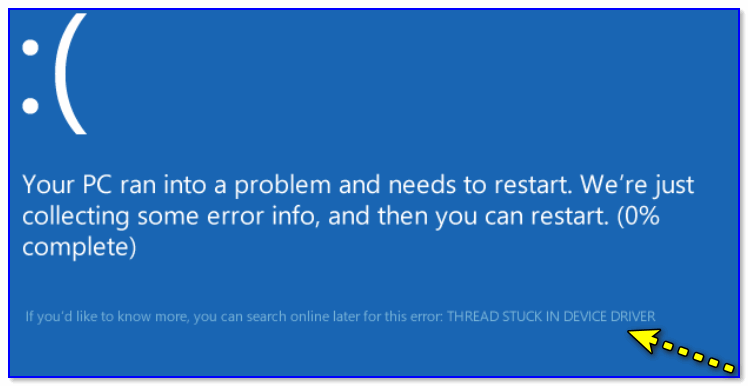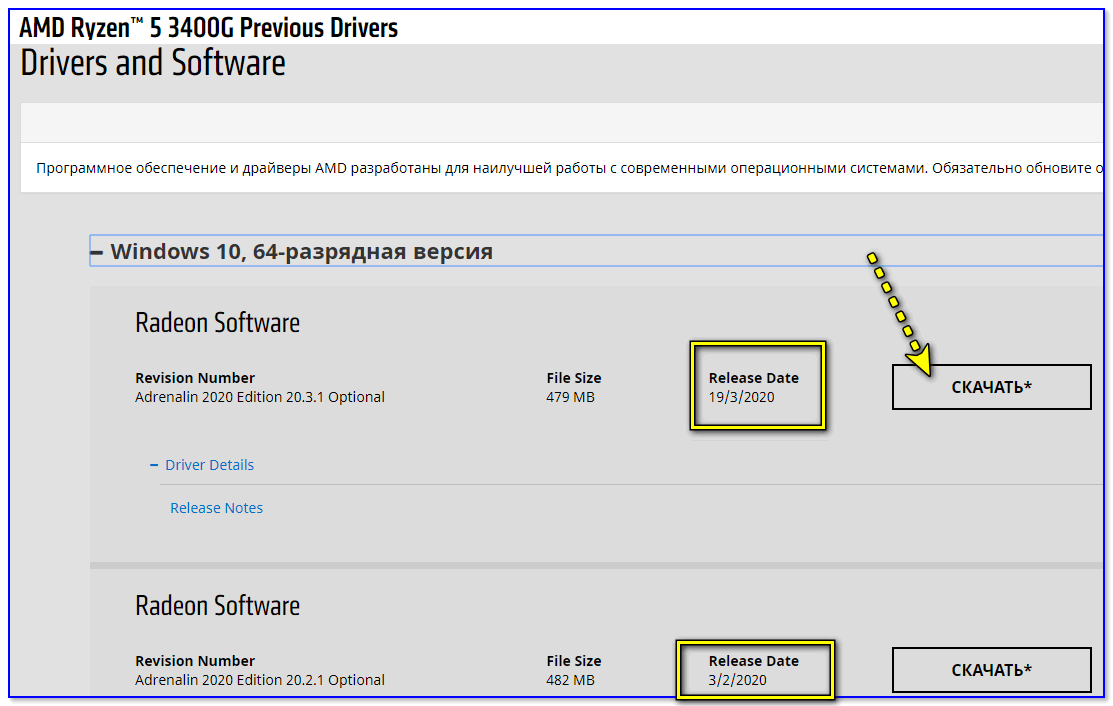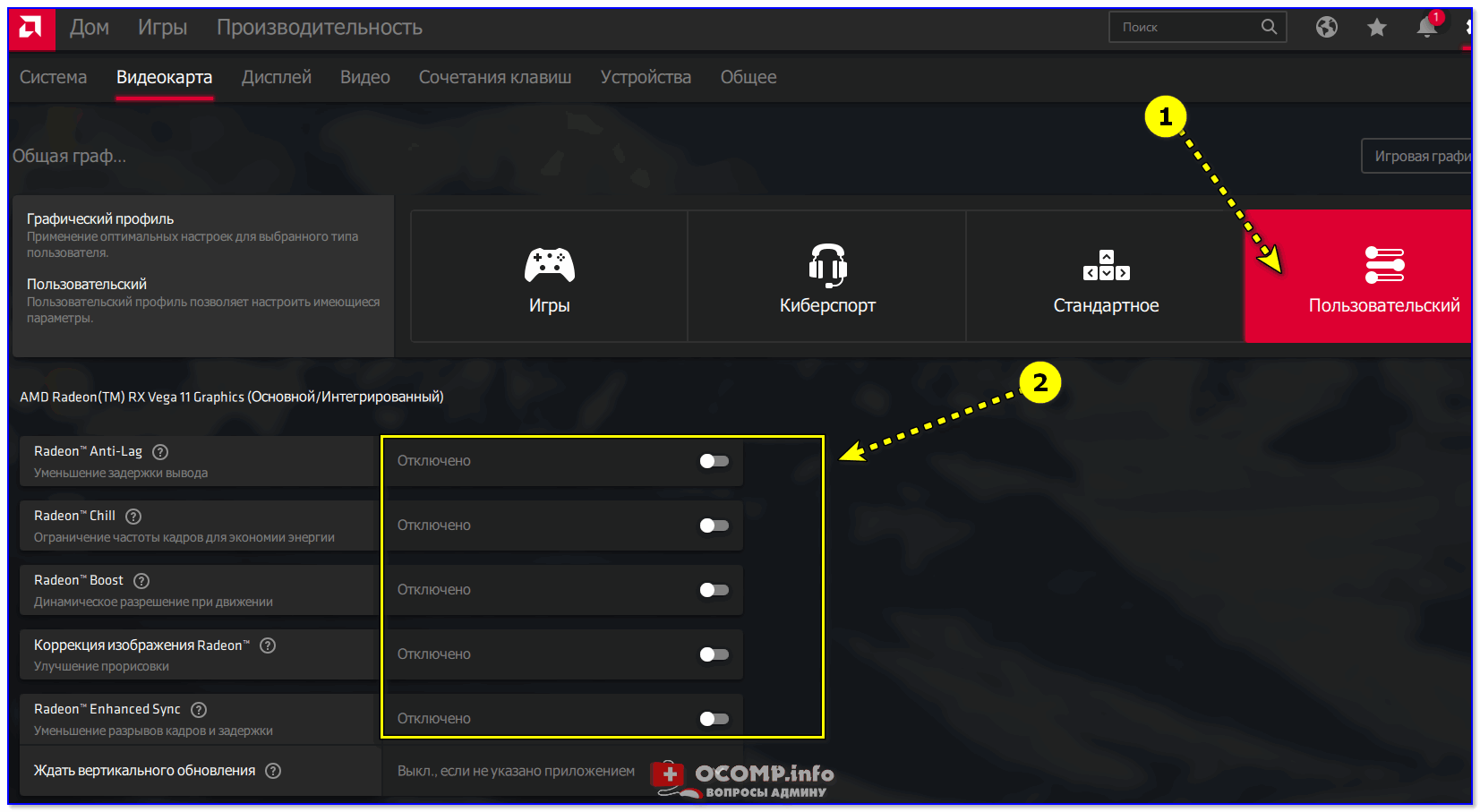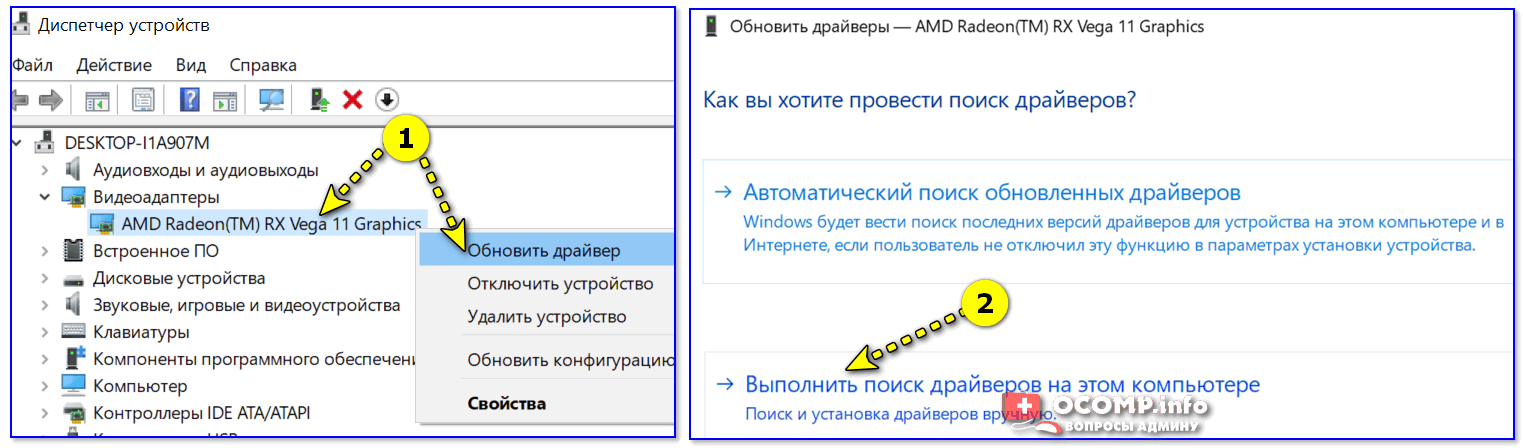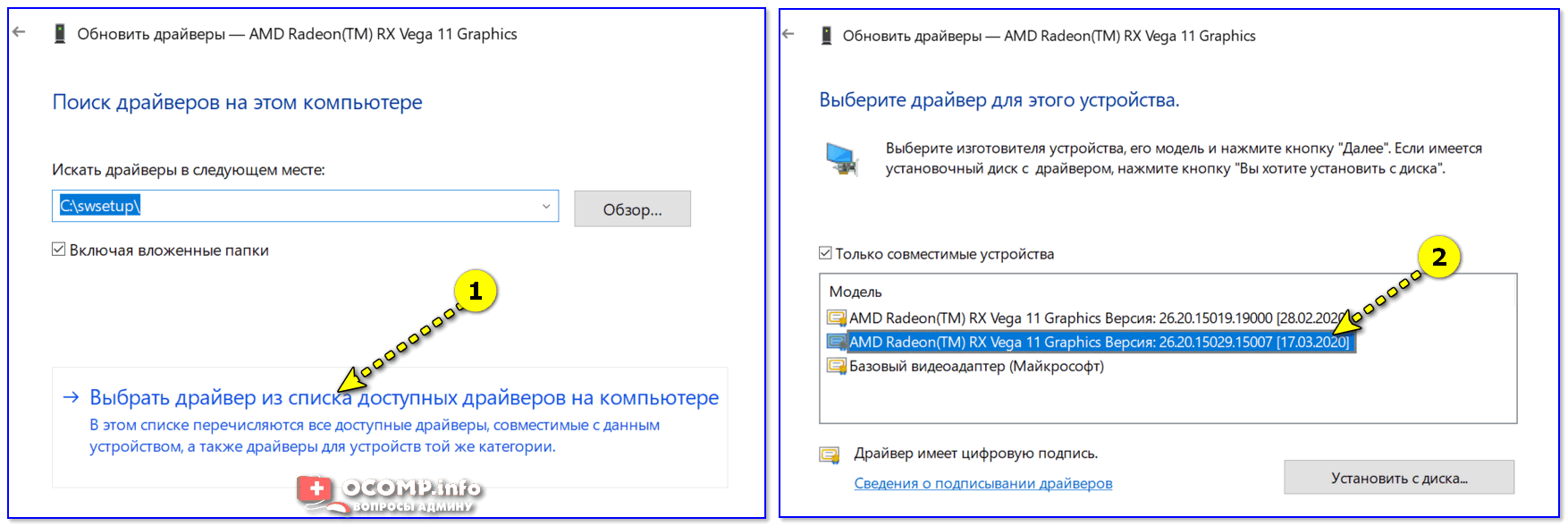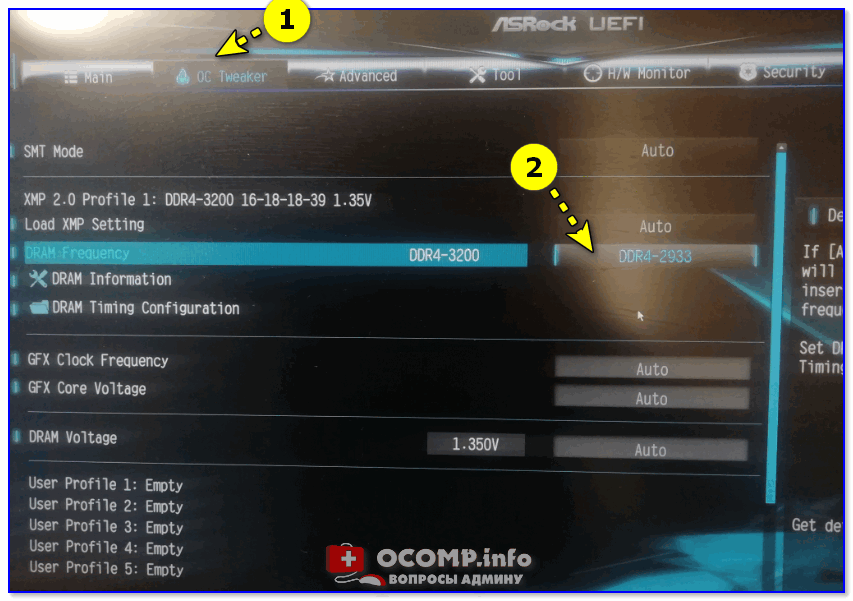Thread stuck in device driver что это
THREAD_STUCK_IN_DEVICE_DRIVER в Windows 10, как исправить?
Любая операционная система может дать сбой по различным причинам, и Windows 10 не исключение. Ошибка, о которой пойдет сегодня речь, сопровождается “синим экраном смерти”, и способна вызвать множество проблем. Поэтому внимательно изучаем эту статью и выбираем решение, которое подходит в нашей ситуации. Итак, как же исправить ошибку в Windows 10, если появляется синий экран с описанием THREAD_STUCK_IN_DEVICE_DRIVER.

Что служит причиной появления ошибки THREAD_STUCK_IN_DEVICE_DRIVER
Ошибка вызвана сбоями в работе графической карты. Чаще всего с такой проблемой сталкиваются пользователи карты AMD, хотя и владельцы nVIDIA не застрахованы от этого. Эта ошибка THREAD_STUCK_IN_DEVICE_DRIVER мешает смотреть видео и проводить время за играми. Также из-за данной проблемы происходит частая перезагрузка компьютера, что делает невозможным выполнение сложных задач без прерывания. Как сразу становится понятно из описания ошибки, все дело в драйверах. Далее мы рассмотрим несколько способов, помогающих решить данную проблему.
Способ 1. Обновить BIOS
Многие пользователи забывают вовремя обновлять BIOS, да и саму Windows, что служит причиной ряда проблем, в том числе связанных с появлением “синего экрана смерти” (например: Windows.com/stopcode, SYSTEM_SERVICE_EXCEPTION, VIDEO_SCHEDULER_INTERNAL_ERROR).
Как узнать, нуждается ли BIOS в обновлении?
Нужно постоянно следить за выпускаемыми обновлениями для BIOS. Если самостоятельно это сделать по каким-либо причинам невозможно, то пользуемся агентом на официальном сайте производителя нашей BIOS. Этот сервис проверяет, нуждаются ли драйверы и сама BIOS в обновлении. Проверив компьютер агентом, мы получаем отчет с указанием драйверов, которые необходимо обновить.
Способ 2. Проверяем актуальность драйверов видеокарты
Актуальность драйверов имеет огромное значение для работы компьютера. Ведь именно устаревшие драйверы не дают нормально функционировать всей операционной системе. Итак, делаем следующее.
Если ошибка THREAD_STUCK_IN_DEVICE_DRIVER продолжает нарушать работу компьютера и не дает удалить/обновить драйверы, пробуем сделать это в безопасном режиме. Нажимаем win + r и вводим msconfig. Подтверждаем действие и попадаем в меню “Конфигурация системы”. Здесь во вкладке “Загрузка” в параметрах загрузки выбираем “Безопасный режим” и, если нам нужна сеть, вместо минимального режима отмечаем “Сеть”.

Применяем, подтверждаем и перезагружаем компьютер. После обновления драйверов входим в это же меню и отключаем безопасный режим. Компьютер снова отправляем на перезагрузку, чтобы введенные изменения вступили в силу.
Другие способы избавления от ошибки
Есть и другие способы избавиться от ошибки THREAD_STUCK_IN_DEVICE_DRIVER, т. к. ее причиной могут послужить и заражение вредоносным кодом, и повреждение данных реестра, и конфликт драйверов, и многое другое. Вкратце рассмотрим решение данных ситуаций.
Если все сделано, но ошибка THREAD_STUCK_IN_DEVICE_DRIVER в Windows 10 продолжает появляться, то, к сожалению, видеокарту нам придется заменить. Но перед покупкой подстрахуемся и попросим у кого-либо из друзей их карту, чтобы проверить работу компьютера. Если ошибка исчезла, то можно спокойно идти и покупать новый видеоадаптер.
Как исправить ошибку THREAD_STUCK_IN_DEVICE_DRIVER на Windows 10?
Ошибка THREAD_STUCK_IN_DEVICE_DRIVER показывает нам на то, что драйвера для устройства(почти всегда это драйвера для видеокарты) застряли в ожидании какого-то действия от аппаратной составляющей.
Данная ошибка идет под руку вместе с синим экраном смерти и требует от вас перезагрузить компьютер. Обычно это происходит после очень интенсивного использования мощностей вашей видеокарты. От этой ошибки страдают как пользователи карточек от Nvidia, так и AMD.
Решаем ошибку THREAD_STUCK_IN_DEVICE_DRIVER
Метод №1 Убрать Аппаратное ускорение(Windows 7)
Хоть этот метод и понизит производительность вашей видеокарты, но он сможет решить проблему. Сделайте следующие:
Метод №2 Обновление БИОС
Если на ваш БИОС вышло недавно какое-то обновление, то очень важно установить его. Именно не обновленный БИОС может стать причиной различных ошибок и синих экранов смерти.
Порой пользователи забывают за такую обязанность с их стороны. Очень важно содержать свой БИОС в обновленном состоянии постоянно. Проверяйте доступные обновления время от времени и ошибка THREAD_STUCK_IN_DEVICE_DRIVER не будет вас больше беспокоить.
Метод №3 Обновление видеодрайверов
Если предыдущий метод не смог решить проблемы, то дело скорее всего заключается в драйверах видеокарты.
Метод №4 Замена видеокарты
Если все вышеописанные методы не помогли вам в решении ошибки THREAD_STUCK_IN_DEVICE_DRIVER, то к большому сожалению вам придется менять свою видеокарту.
Но перед тем как это делать, попробуйте найти или одолжить у кого видеокарту и проверьте ее работу в системе. Если сообщения об ошибке перестали себя проявлять, то можете смело идти покупать новую карточку.
Синий экран с ошибкой «THREAD STUCK IN DEVICE DRIVER», что делать?
При запуске некоторых игр (часто при смене графических настроек в них) Windows вылетает с синим экраном и ошибкой «THREAD STUCK IN DEVICE DRIVER» (ее фото скинул вам на почту). Сначала подумал, что поймал какой-то вирус или ОС приказала долго жить.
Переустановил полностью Windows, обновил ее, проверил все на вирусы и.. это не помогло. Подскажите что не так, в сервис бы отнес, но сейчас везде карантин. Печалька.
Очень неприятная штука, в большинстве случаев связанна с видеодрайвером (сбойная версия, некорректная установка, конфликт с др. устройствами и пр.).
Ниже приведу несколько рекомендаций для ее устранения.
THREAD STUCK IN DEVICE DRIVER — внешний вид ошибки (если перевести на русский: «драйвера ожидают определенного действия от видеокарты, что вызвало ошибку. «.
Что можно сделать для устранения «THREAD STUCK. »
👉 ШАГ 1
И так, первое, что порекомендую в этом случае — поменять видеодрайвер (и не всегда самый новый драйвер подойдет). Это тем более актуально, если вы пользуетесь теми драйверами, которая нашла сама ОС Windows 10.
Скриншот с сайта AMD
Открыть настройки Radeon
Отключаем доп. настройки в видеодрайвере
Обновить драйвер — выбрать вручную
👉 ШАГ 2
Далее советую зайти в настройки BIOS и загрузить оптимальные настройки, т.е. сбросить текущие на безопасные (либо вручную отключить режим Turbo/Boost для ЦП, и установить «родную» частоту ОЗУ (Memory Clock/DRAM Frequency) ). На моем «железе» частота составляет 2933 MHz. 👇
Установка частоты ОЗУ 2933 MHz
Примечание : в особенности это относится ко встроенным видеокартам (AMD Ryzen Vega 8/11, Intel HD), т.к. их производительность сильно зависит от частоты плашек ОЗУ. При выставлении высокой частоты — нередко встроенная карта начинает выдавать подобные «пируэты».
Как обновить UEFI (BIOS) материнской платы (на примере ASRock)
👉 ШАГ 3
Еще одной характерной причиной появл. синих экранов может стать высокая температура графического чипа. Перед запуском игр или ресурсоемких приложений — установите себе одну из утилит для мониторинга температуры видеокарты, и проследите: до каких значений она доходит.
GPU-Z — просмотр температуры
Возможно, стоит почистить ПК от пыли, поменять термопасту, и установить доп. кулеры в системный блок на вдув/выдув. Все эти меры в комплексе могут снизить температуру на десятки градусов!
👉 ШАГ 4
Также желательно проверить и вашу карту (на которой сыпятся ошибки) в другом системном блоке.
В некоторых случаях синий экран с сообщением «THREAD STUCK IN DEVICE DRIVER» может указывать на аппаратные проблемы. * В домашних условиях подобное не устранимо.
Если у вас б/у видеокарта — возможно, у нее не «родной» BIOS (т.е. ее перепрошил предыдущий хозяин под какую-либо узкую задачу). В этом случае вполне может появиться подобная проблема.
И, если все вышеперечисленное не помогло, я бы посоветовал попробовать самостоятельно прошить BIOS видеокарты заводской («родной») прошивкой.
Вот как вы можете исправить ошибки THREAD STUCK IN DEVICE DRIVER
Ошибки Blue Screen of Death могут быть довольно серьезными, поскольку они вызваны программным обеспечением или неисправным оборудованием. Хотя эти ошибки не так часто встречаются, важно знать, как их исправить, поэтому сегодня мы собираемся показать вам, как исправить ошибку THREAD STUCK IN DEVICE DRIVER_M в Windows 10.
Как исправить ошибку THREAD STUCK IN DEVICE DRIVER M
Действия по исправлению ошибки THREAD STUCK IN DEVICE DRIVER
Ошибки Blue Screen of Death могут быть вызваны устаревшими или неисправными драйверами, поэтому для исправления THREAD STUCK IN DEVICE DRIVER M и многих других ошибок BSoD важно обновить драйверы. Windows 10 сильно зависит от драйверов для работы с вашим оборудованием, поэтому очень важно, чтобы ваши драйверы были обновлены и были совместимы с Windows 10. Для обновления драйверов вы можете использовать диспетчер устройств, выполнив следующие действия:
Обновление драйверов с помощью диспетчера устройств довольно просто, но вы должны знать, что диспетчер устройств не всегда загружает последние версии драйверов для вашего устройства. Чтобы убедиться, что у вас установлены последние версии драйверов, мы настоятельно рекомендуем вам загрузить драйверы вручную. Чтобы обновить драйверы вручную, вам просто нужно зайти на сайт производителя вашего оборудования и загрузить последние версии драйверов для вашего устройства. Имейте в виду, что вам может потребоваться обновить все драйверы, чтобы исправить эту ошибку.
Обновлять драйверы автоматически
Поиск драйверов самостоятельно может занять много времени. Поэтому мы советуем вам использовать инструмент, который сделает это автоматически. Использование автоматического средства обновления драйверов, безусловно, избавит вас от необходимости поиска драйверов вручную и всегда будет поддерживать вашу систему в курсе последних версий драйверов.
Модуль обновления драйверов Tweakbit (одобрен Microsoft и Norton Antivirus) поможет вам автоматически обновлять драйверы и предотвращать повреждение ПК, вызванное установкой неправильных версий драйверов. После нескольких тестов наша команда пришла к выводу, что это наиболее автоматизированный решение.
Вот краткое руководство о том, как его использовать:
Если ни одно из предыдущих решений не помогло решить проблему, давайте попробуем несколько инструментов для устранения неполадок. Первое средство устранения неполадок, которое мы собираемся попробовать, – это встроенное средство устранения неполадок BSOD в Windows 10. Как вы, вероятно, можете сказать, этот инструмент может решить все виды проблем BSOD. Надеюсь, ошибка THREAD STUCK IN DEVICE DRIVER M – одна из них.
Вот как запустить встроенное средство устранения неполадок BSOD в Windows 10:
Решение 3. Запустите сканирование SFC
Следующий инструмент устранения неполадок, который мы собираемся попробовать здесь, – это сканирование SFC. Это инструмент командной строки, который сканирует вашу систему на наличие поврежденных файлов и восстанавливает их. Таким образом, если причиной получения THREAD_STUCK_IN_DEVICE_DRIVER_M является системный файл corupt, сканирование SFC, скорее всего, решит проблему.
Вот как запустить сканирование SFC в Windows 10:
И третий вариант устранения неполадок, который мы здесь попробуем, это DISM. Обслуживание образов развертывания и управление ими (DISM) – это инструмент, который повторно развертывает образ системы. Это обычно может привести к решению различных проблем, в том числе ошибок BSOD.
Мы рассмотрим как стандартные, так и процедуры, которые используют установочный носитель ниже:
Решение 5. Проверьте жесткий диск
Сломанный жесткий диск вызывает тревогу. И первые предупреждающие сообщения приходят в виде проблем BSOD. Итак, зайдите и проверьте текущее состояние вашего жесткого диска. Для этого вам нужно запустить команду chkdsk. Эта команда просканирует ваши разделы и применит решения, если это возможно.
Вот как запустить команду chkdsk в Windows 10:
Решение 6. Установите последние обновления
Определенное аппаратное и программное обеспечение имеет проблемы с Windows 10, и иногда эти проблемы могут вызывать THREAD STUCK IN DEVICE DRIVER_M или любую другую ошибку Blue Screen of Death. Чтобы исправить эту ошибку, рекомендуется использовать Центр обновления Windows для загрузки последних исправлений.
Многие из этих исправлений предлагают новые функции, улучшения безопасности и различные исправления ошибок, связанных как с аппаратным, так и программным обеспечением, поэтому мы настоятельно рекомендуем вам загрузить последние обновления, если вы хотите убедиться, что ваш компьютер безопасен и не содержит ошибок.
Несмотря на то, что Windows 10 поставляется с Защитником Windows, который работает в качестве антивирусной программы по умолчанию, многие пользователи склонны использовать сторонние антивирусные программы для дополнительной защиты. Чтобы решить эту проблему, рекомендуется временно удалить все сторонние антивирусные инструменты с вашего компьютера.
Мы должны отметить, что удаления антивирусного программного обеспечения может быть недостаточно, поскольку многие антивирусные инструменты, как правило, оставляют некоторые файлы даже после их удаления.
Чтобы полностью удалить все файлы, связанные с вашим антивирусом, мы предлагаем вам скачать специальный инструмент для удаления. Большинство антивирусных компаний имеют эти инструменты на своих веб-сайтах, поэтому обязательно загрузите один из этих инструментов для своего антивируса.
Решение 8. Обновите BIOS
Немногие пользователи утверждают, что вы можете исправить эту ошибку, выполнив обновление BIOS. Обновляя BIOS, вы разблокируете новые функции материнской платы, а также поддержку нового оборудования. Мы должны предупредить вас, что обновление BIOS является довольно сложной процедурой, и вы можете нанести непоправимый вред вашему ПК, если не будете осторожны. Чтобы узнать, как правильно обновить BIOS, мы рекомендуем вам ознакомиться с руководством к материнской плате для получения подробных инструкций.
Решение 9. Удалите настройки разгона
Разгон позволяет повысить производительность, изменив настройки вашего оборудования. Следует отметить, что разгон является потенциально опасным и может привести к появлению ошибок BSoD, таких как THREAD STUCK IN DEVICE DRIVER. В худшем случае разгон может привести к необратимому повреждению вашего оборудования, так что имейте это в виду.
Поскольку разгон может вызвать ошибки Blue Screen of Death, мы советуем вам удалить все установленные вами параметры разгона и программу разгона.
Решение 10. Проверьте свое оборудование
Аппаратные проблемы и перегрев могут часто вызывать ошибки BSoD, поэтому мы настоятельно рекомендуем вам очистить ваш компьютер сжатым воздухом. Также не забудьте проверить, правильно ли установлены ваши карты и правильно ли подключены кабели. Если все подключено правильно, попробуйте удалить все недавно установленное оборудование. Иногда новое оборудование несовместимо с вашей конфигурацией, и в этом случае мы рекомендуем вам удалить или заменить новое оборудование.
В дополнение к новому оборудованию обязательно проверьте, правильно ли работает ваше оборудование. По словам пользователей, эта ошибка может вызвать неисправная материнская плата или видеокарта, поэтому сначала проверьте эти компоненты.
Эта ошибка может вызвать определенные проблемы на вашем ПК, но мы надеемся, что вам удалось исправить ее с помощью некоторых наших решений.
Как убрать THREAD_STUCK_IN_DEVICE_DRIVER (0x000000EA)?
Как убрать « THREAD_STUCK_IN_DEVICE_DRIVER» ( 0x000000EA)?
На компьютере или ноутбуке под управлением Windows появился «синий экран смерти»? После появления сообщения « THREAD_STUCK_IN_DEVICE_DRIVER» ( 0x000000EA) система перезагружается? Ищите как исправить 0x000000EA: « THREAD_STUCK_IN_DEVICE_DRIVER»?
Как просмотреть информацию об ошибках, исправить ошибки в Windows 10, 8 или 7
Причины появления ошибки
Актуально для ОС: Windows 10, Windows 8.1, Windows Server 2012, Windows 8, Windows Home Server 2011, Windows 7 (Seven), Windows Small Business Server, Windows Server 2008, Windows Home Server, Windows Vista, Windows XP, Windows 2000, Windows NT.
Вот несколько способов исправления ошибки « THREAD_STUCK_IN_DEVICE_DRIVER»:
Восстановите удаленные файлы
Часто появление BSoD ошибок приводит к утери важных файлов. Блокировка файлов компьютерными вирусами, ошибки в работе программ для резервного копирования, повреждение или перезапись системных файлов, ошибки файловой системы или наличие битых секторов диска – это не далеко полный список причин удаления данных.
Исправление соответствующих ошибок восстановит работоспособность устройства, но не всегда восстановит повреждённые или утерянные файлы. Не всегда имеется возможность устранить ту или иную ошибку без форматирования диска или чистой установки операционной системы, что также может повлечь за собой утерю файлов.
Загрузите бесплатно и просканируйте ваше устройство с помощью Hetman Partition Recovery. Ознакомьтесь с возможностями программы и пошаговой инструкцией.
Запустите компьютер в «безопасном режиме»
Если ошибка «THREAD_STUCK_IN_DEVICE_DRIVER» (0x000000EA) возникает в момент загрузки Windows и блокирует любую возможность работы с системой, попробуйте включить компьютер в «безопасном режиме». Этот режим предназначен для диагностики операционной системы (далее ОС), но функционал Windows при этом сильно ограничен. «Безопасный режим» следует использовать только если работа с системой заблокирована.
Чтобы запустить безопасный режим сделайте следующее:
Как загрузить Windows в безопасном режиме
Обновите драйвер через Диспетчер устройств
Вы установили новое аппаратное обеспечение на компьютере? Возможно вы начали использовать новое USB-устройство с вашим компьютером. Это могло привести к ошибке «THREAD_STUCK_IN_DEVICE_DRIVER». Если вы установили драйвер устройства используя диск, который поставляется вместе с ним, или использовали драйвер не c официального сайта Microsoft, то причина в нем. Вам придется обновить драйвер устройства, чтобы устранить эту проблему.
Вы можете сделать это вручную в диспетчере устройств Windows, для того выполните следующие инструкции:
Перезагрузите компьютер после установки драйвера.
Используйте sfc /scannow для проверки всех файлов системы
Повреждение или перезапись системных файлов может привести к ошибке «THREAD_STUCK_IN_DEVICE_DRIVER». Команда sfc находит поврежденные системные файлы Windows и заменяет их.
Этот процесс может занять несколько минут.
Как восстановить системные файлы Windows 10
Проверьте диск с Windows на наличие ошибок командой chkdsk c: /f
Возможно к синему экрану с «THREAD_STUCK_IN_DEVICE_DRIVER» привела ошибка файловой системы или наличие битых секторов диска. Команда CHKDSK проверяет диск на наличие ошибок файловой системы и битых секторов. Использование параметра /f заставит программу автоматически исправлять найденные на диске ошибки, а параметр /r позволяет найти и «исправить» проблемные сектора диска. Для запуска следуйте инструкциям:
Дождитесь окончания процесса и перезагрузите компьютер.
Используйте режим совместимости со старой версией Windows
BSOD с кодом THREAD_STUCK_IN_DEVICE_DRIVER» может вызывать «устаревшее» программное обеспечение. Если ошибка появляется после запуска программы, то использование режима совместимости Windows избавит от появления ошибки. Для устранения проблемы следуйте следующим инструкциям:
Запуск программы в режиме совместимости Windows 10, 8, 7
Отключите лишние программы из автозагрузки Windows
Программное обеспечение, вызывающее «THREAD_STUCK_IN_DEVICE_DRIVER» (0x000000EA), может быть прописано в автозагрузку Windows и ошибка будет появляться сразу после запуска системы без вашего участия. Удалить программы из автозагрузки можно с помощью Диспетчера задач.
Обратитесь в поддержку Microsoft
Microsoft предлагает несколько решений удаления ошибки «голубого экрана». «THREAD_STUCK_IN_DEVICE_DRIVER» (0x000000EA) можно убрать с помощью Центра обновления или обратившись в поддержку Windows.
Установите последние обновления системы
С обновлениями Windows дополняет базу драйверов, исправляет ошибки и уязвимости в системе безопасности. Загрузите последние обновления, что бы избавиться от ошибки «THREAD_STUCK_IN_DEVICE_DRIVER» (0x000000EA).
Запустить Центр обновления Windows можно следующим образом:
Рекомендуется настроить автоматическую загрузку и установку обновлений операционной системы с помощью меню Дополнительные параметры.
Чтобы включить автоматическое обновление системы необходимо запустить Центр обновления Windows:
Запустите проверку системы на вирусы
«Синий экран смерти» с ошибкой «THREAD_STUCK_IN_DEVICE_DRIVER» 0x000000EA может вызывать компьютерный вирус, заразивший систему Windows.
Для проверки системы на наличие вирусов запустите установленную на компьютере антивирусную программу.
Современные антивирусы позволяют проверить как жесткие диски, так и оперативную память. Выполните полную проверку системы.
Выполните проверку оперативной памяти
Неполадки с памятью могут привести к ошибкам, потере информации или прекращению работы компьютера.
Прежде чем проверять оперативную память, отключите её из разъёма на материнской плате компьютера и повторно вставьте в него. Иногда ошибка THREAD_STUCK_IN_DEVICE_DRIVER» вызвана неправильно или не плотно вставленной в разъём планкой оперативной памяти, или засорением контактов разъёма.
Если предложенные действия не привели к положительному результату, исправность оперативной памяти можно проверить средствами операционной системы, с помощью средства проверки памяти Windows.
Запустить средство проверки памяти Windows можно двумя способами:
Запустите средство Выполнить с помощью комбинации клавиш Windows + R. Наберите mdsched и нажмите Enter. После чего откроется средство проверки Windows.
Для начала проверки выберите один из предлагаемых вариантов, проверка оперативной памяти в соответствии с которым будет запущена после перезагрузки компьютера.
Если в результате проверки будут определены ошибки, исправить которые не представляется возможным, то такую память необходимо заменить (замене подлежит модуль памяти с неполадками).
Выполните «чистую» установку Windows
Если не один из перечисленных методов не помог избавиться от THREAD_STUCK_IN_DEVICE_DRIVER», попробуйте переустановить Windows. Для того чтобы выполнить чистую установку Windows необходимо создать установочный диск или другой носитель с которого планируется осуществление установки операционной системы.
Загрузите компьютер из установочного диска. Для этого может понадобиться изменить устройство загрузки в BIOS или UEFI для более современных компьютеров.
Следуя пунктам меню установщика укажите диск, на который вы хотите установить Windows. Для этого понадобится отформатировать его. Если вас не устраивает количество или размер локальных дисков, их можно полностью удалить и заново перераспределить.
Помните, что форматирование, удаление или перераспределения дисков удалит все файлы с жесткого диска.
После указания диска для установки Windows запуститься процесс копирования системных файлов и установки операционной системы. Во время установки от вас не потребуется дополнительных действий. В течении установки экран компьютера будет несколько раз гаснуть на непродолжительное время, и для завершения некоторых этапов установки компьютер будет самостоятельно перезагружаться.
В зависимости от версии Windows на одном из этапов от вас может понадобиться выбрать или внести базовые параметры персонализации, режим работы компьютера в сети, а также параметры учётной записи или создать новую.
После загрузки рабочего стола чистую установку Windows можно считать законченной.
Примечание. Прежде чем приступить к выполнению чистой установки Windows заранее побеспокойтесь о наличии драйверов ко всем установленным устройствам и сохранности ваших файлов. Загрузите и сохраните драйвера на отдельный носитель информации, а для важных данных создайте резервную копию.